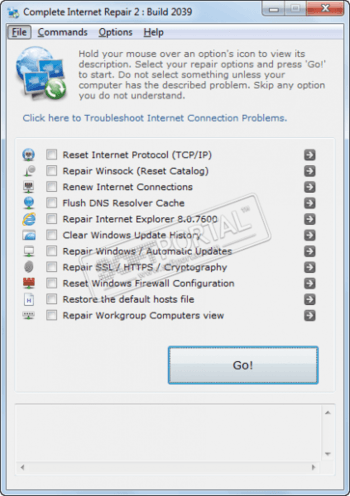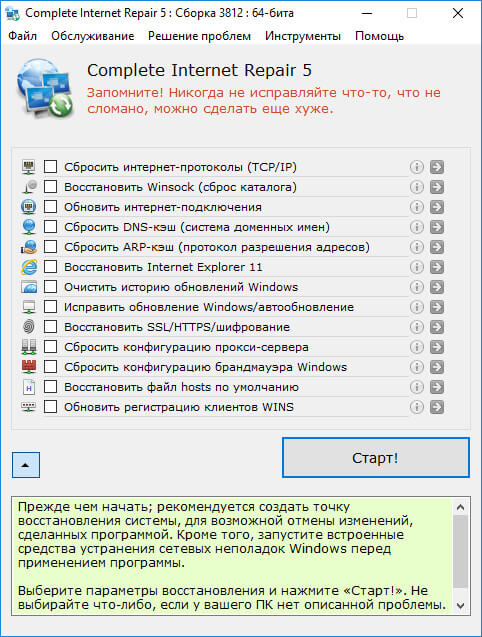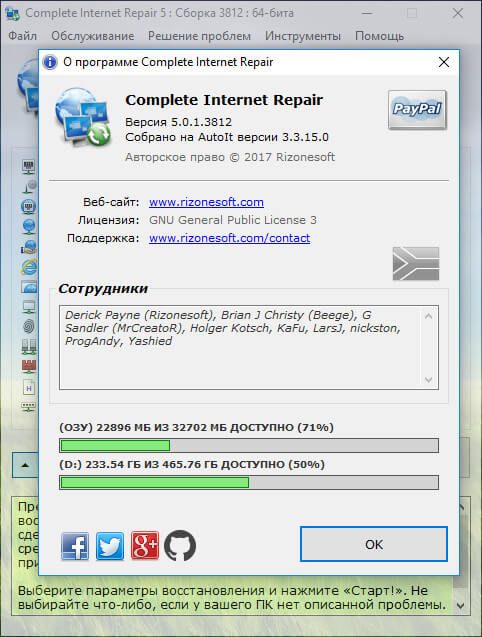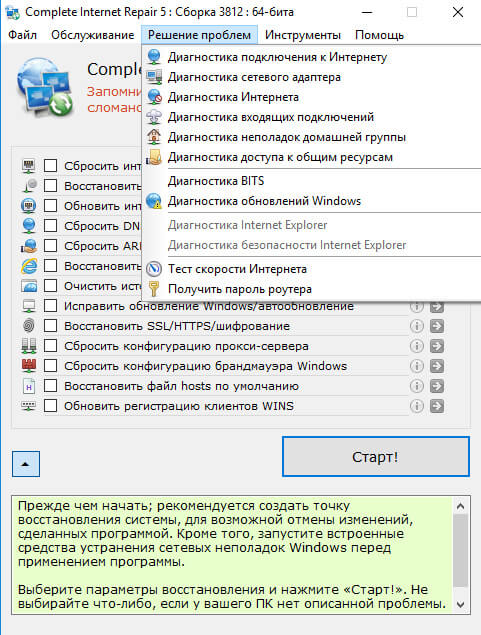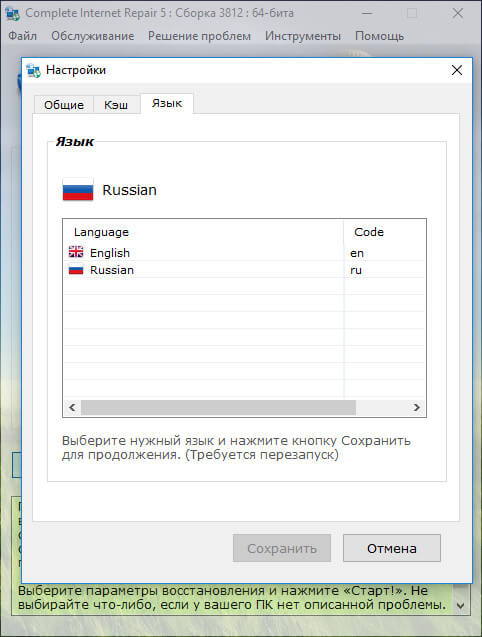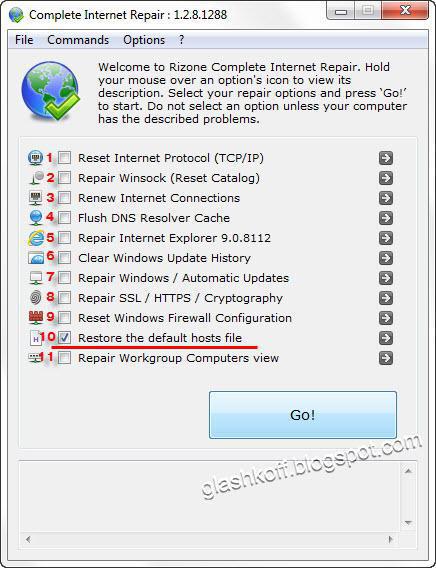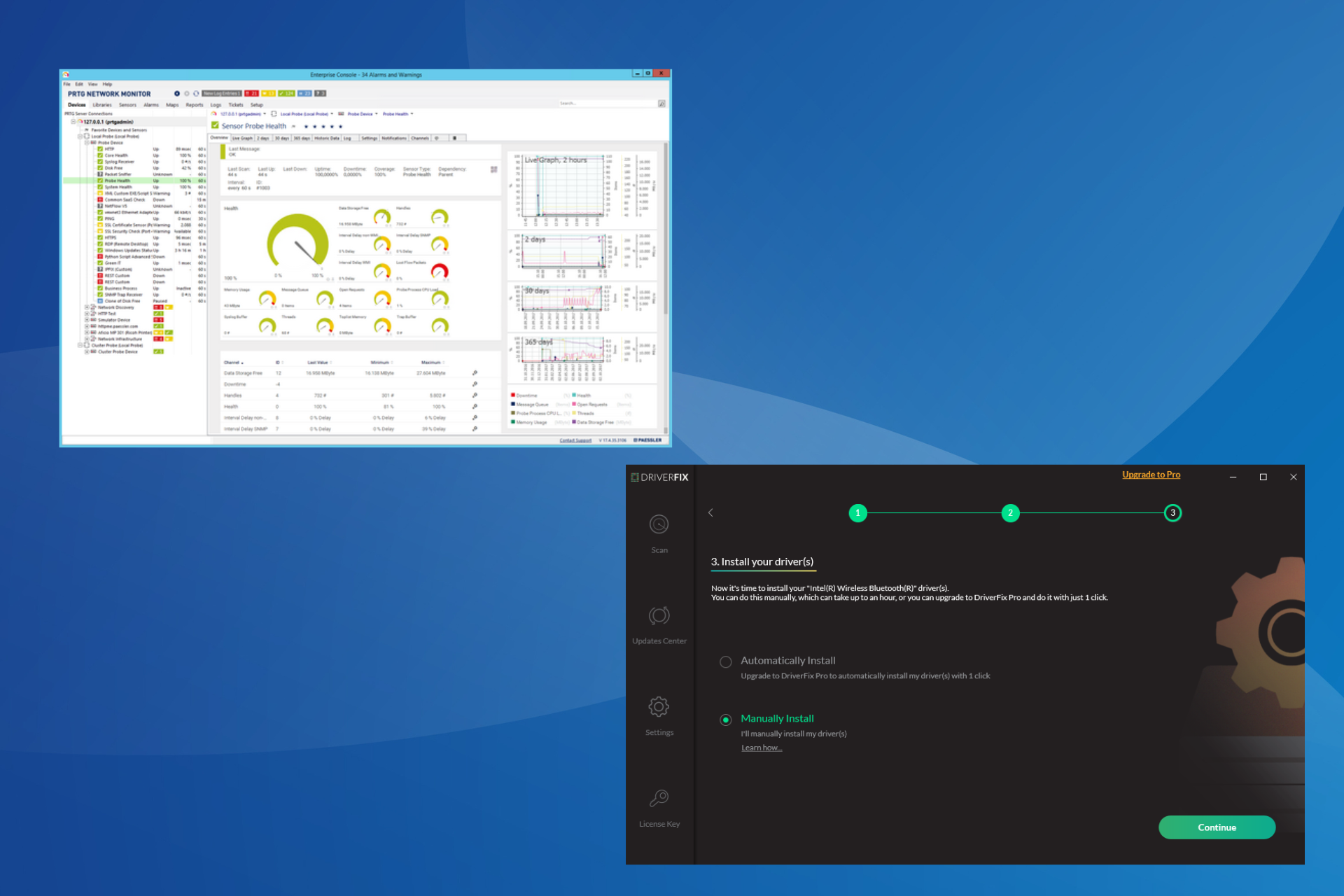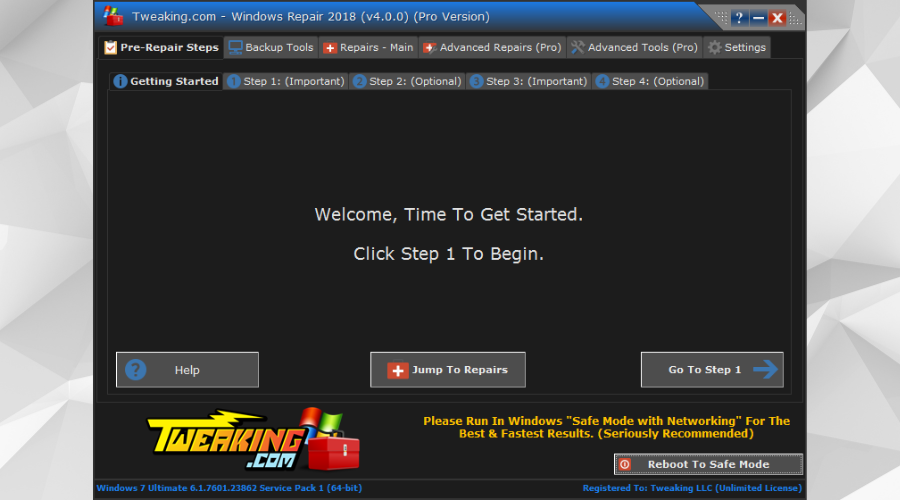Complete Internet Repair — бесплатное приложение, с помощью которого вы в одно мгновение сможете устранить проблемы и восстановить подключение к Интернету. Поможет восстановить инернет-соединение после удаления различного программного обеспечения с компьютера, в том числе и вирусов, или после установки нового антивируса, межсетевого экрана и т.п. Утилита не требует установки.
Complete Internet Repair включает в себя 11 опций, которые отвечают за ту или иную причину отсутствия подлючения к сети. Можно самостоятельно выбрать только те функции, которые необходимо проверить и исправить, не задействуя остальные опции. Все задачи выполняются автоматически.
- Reset Internet Protocol. Инструмент автоматически переписывает ключи реестра, относящиеся к протоколу. Будут сброшены маски подсети, DNS, IP.
- Repair Winsock. Исправляет проблемы с Winsock. Сюда можно отнести выключение Интернета без каких-либо ошибок; не всем программам доступна Сеть, периодическая работа Интернета без видимых причин.
- Renew Internet Connections. Отлючает все интернет-соединения и заново запускает их. Функция идентична команде ipconfi /renew в командной строке. Обновляются IP-адрес сетевого адаптера, адрес шлюза и прочие настройки TCP/IP, если настроен DHCP.
- Flush DNS Resolver Cache. Автоматическая очистка DNS-кэша. Идентична команде ipconfig /flushdns.
- Repair Internet Explorer. Настройка работы IE. Предотвращает вылеты браузера и его зависания.
- Clear Windows Update History. Исправляет ошибки системы Windows Update путем очистки папки C:WindowsSoftwareDistributionDataStore.
- Repair Windows/Automatic Updates. Радикальный метод борьбы с ошибками, которые связаны с обновлением Windows.
- Repair SSL/HTTPS/Cryptography. Исправление ошибок связанных с шифрованием.
- Reset Windows Firewall Configuration. Сброс настроек системного брандмауэра.
- Restore the default hosts file. Полное очищение файла hosts. Незаменимый инструмент с блокировкой сайтов.
- Repair Workgroup Computers view. Помогает, если в локальной сети не видно компьютеров.
Внимание! Complete Internet Repair не поможет исправить физические проблемы или проблемы, связанные с работой модема.
ТОП-сегодня раздела «Утилиты к браузерам»
Edge Blocker 1.9
Edge Blocker — небольшой портативный инструмент для блокировки запуска браузера Microsoft Edge в операционке Windows 10…
WebBrowserPassView 2.12
WebBrowserPassView — небольшая бесплатная утилита, которая представляет из себя удобный в…
SafeIP 2.0.0.2616
SafeIP — бесплатный анонимайзер, позволяющий быстро, легко и надежно скрыть свой IP и тем самым…
Microsoft Silverlight 5.1.50907.0
Microsoft Silverlight — «убийца» Adobe Flash. Это новая технология представления данных в Интернете, позиционирующаяся как альтернатива Adobe Flash…
Отзывы о программе Complete Internet Repair
Евлампий Суходрищев про Complete Internet Repair 9.0.0.5601 [08-09-2022]
Как было ограничение в доступе в сеть, так и осталось. Как мёртвому припарки
| | Ответить
Дмитрий про Complete Internet Repair 8.1.3.5260 [16-02-2022]
Упала скорость интернета. Скачал, поставил пару галочек, теперь всё в норме!
| | Ответить
Игорь про Complete Internet Repair 5.0.1.3828 [08-07-2018]
Просто супер. Больше суток мучался, перерыл весь реестр и файлы в попытке восстановить интернет. Плюнул. Нашёл эту программу и чудо. Три галочки три минуты и уже пишу отзыв.
3 | 3 | Ответить
(ерж про Complete Internet Repair 2.0.8.2082 [15-08-2014]
Мне эта утилита помогла тем, что при неудачном использовании в тестовом режиме программы MyPhoneExplorer 1.8.6 резко упала скорость мобильного Интернета, которая, вскоре, была ею восстановлена в прежнем свойстве.
2 | 6 | Ответить

Skip to content
Complete Internet Repair – бесплатное приложение для Windows, разработанное специально для устранения программных неполадок и восстановления подключения к Интернету.
Обновляет соединение, сбрасывает протоколы, очищает файл hosts, исправляет обновление самой системы и т.п.
Complete Internet Repair Rus поможет пользователям избавиться от проблем с сетью, возникших после переустановки или удаления программ, инсталляции нового антивируса или межсетевого экрана, в следствии деятельности вирусного ПО и других подобных причин.
Поскольку внесение изменений, применяемых утилитой, могут иметь серьезные последствия для системы, неопытным пользователям нужно с осторожностью подходить к ее применению, предварительно позаботившись о создании точки бэкапа.
Для устранения неисправностей программа предлагает несколько автоматически выполняющихся опций на выбор:
- сброс интернет-протоколов (TCP и IP);
- восстановление Winsock (каталога);
- перезапуск интернет-соединения;
- обновление DNS и ARP кэша;
- настройка работы Internet Explorer;
- очистка истории обновлений Windows;
- исправление авто апгрейда системы;
- восстановление SSL, HTTPS и шифрования;
- сброс конфигурации прокси-серсера;
- очистка параметров брандмауэра Windows;
- возвращение hosts состояния по умолчанию.
Интерфейс программы состоит из стандартного окна, в котором пользователю всего лишь нужно выбрать необходимый пункт, а все остальное она выполнит самостоятельно. Имеем ввиду, что прежде чем эффекты станут видимыми, каждая исправленная приложением проблема потребует перезагрузки компьютера.
Особенности Complete Internet Repair Rus
При использовании утилиты разработчики акцентируют внимание на нескольких важных моментах:
- Приложение не способно устранить механические неисправности оборудования или получить доступ к провайдеру.
- Во избежания возникновения неполадок не стоит пытаться запускать утилиту при отсутствии на устройстве проблем с подключением.
- Перед любой попыткой применения возможностей программы необходимо создавать точку восстановления системы.
Complete Internet Repair поставляется создателями как в виде инсталлятора, так и в портативной сборке для запуска прямо с переносного накопителя.
| Версия | 6.0.3.6088 RUS от 17.01.2023 |
| Разработчик | RIZONESOFT |
| Система | Windows |
| Категория | Интернет› |
| Язык | Русский, Английский и другие |
| Загрузок | 34806 |
| Лицензия | Бесплатная |
| Размер | 3,5 Мб |
|
Ctrl+D — в закладки |
успешно скачали программу?
Комментарии сайта
Отзывы ВК
Домашняя страница программы находится здесь. Скачать можно отсюда или отсюда (438 Кб). Программу устанавливать не надо, достаточно распаковать загруженный архив в любую папку (можно на Рабочий стол), затем запустить файл CIntRep — это и будет наш герой обзора.
Восстановление файла hosts
Как вы могли заметить, на скриншоте я отметил красной линией один пункт — Restore default hosts file (Восстановить стандартный файл hosts):
Можно сказать, что это программа для починки файла hosts. Дело в том, что многие вирусы с помощью модификации файла с именем «hosts» делают подмену интернет-страниц, отчего вылезают всякие баннеры, вконтакте и одноклассники требуют отправить смс и т.д. Так вот, отметив галочкой выделенный пункт и нажав «Go!», файл hosts восстановится. Естественно, что до этих действий необходимо проверить компьютер антивирусом, хотя бы одноразовым (список и ссылки на них здесь). Пожалуй, это один из самых легких способов восстановить файл hosts, за что программе мое уважение.
О первой полезной функции я рассказал, на самом деле их там в десять раз больше. Обо всём по порядку.
Описание пунктов
Внимание! Нельзя ставить все галочки подряд, не разобравшись в их назначении. Из-за неосторожных действий вам придется заново настраивать интернет на компьютере. Советую прочитать вторую главу этой статьи — «Какие галочки лучше ставить?»
1. Reset Internet Protocol (TCP/IP) — перезаписываются ключи реестра, отвечающие за протокол. Аналогичен действиям по ручной переустановке протокола. После переустановки сбрасываются настройки IP, DNS, маски подсети и прочие, относящиеся к протоколу.
2. Repair Winsock (Reset Catalog) — эта функция используется для исправления проблем с Winsock. Пример таких проблем: без всяких ошибок отключается интернет; интернет есть, но все или многие программы не могут им воспользоваться; интернет работает периодически, от случая к случаю; интернет не работает вообще, причем причину выявить нельзя. После действия функции восстановления придется заново настроить подключение к интернету.
3. Renew Internet Connections — как я понял, это то же самое, что и команда командной строки «ipconfig /renew». Удобно при новой настройке интернета — исправляет ошибку, когда поведение программ и Windows такое, будто остались старые настройки. Обновляются IP-адрес сетевого адаптера, адрес шлюза и прочие настройки TCP/IP, если настроен DHCP.
4. Flush DNS Resolver Cache — то же самое, что и команда «ipconfig /flushdns» — сбрасывается DNS-кэш. Функция безопасная для использования, может исправить проблему недоступности ранее посещенных сайтов — в случае, если их ip-адрес сменился, но компьютер обращается по старым адресам.
5. Repair Internet Explorer — перерегистрирует компоненты Internet Explorer, что должно исправить вылеты и ошибки, если они есть.
6. Clear Windows Update History — очищает папки «C:WindowsSoftwareDistributionDataStore» и «C:WindowsSoftwareDistributionDataStore». Это исправляет ошибки обновления Windows (Windows Update).
7. Repair Windows / Automatic Updates — функция с тем же назначением, что и под номером 6, только действует более радикально. Галочку ставить только в том случае, если 6й пункт не исправил ошибку обновления Windows (не загружаются обновления).
8. Repair SSL / HTTPS / Cryptography — функция исправления ошибок с шифрованием. Пример: сайты банков и онлайн-магазинов загружаются некорректно или вовсе не работают.
9. Reset Windows Firewall Configuration — сбрасывает настройки Брандмауэра Windows. Что это такое, написано здесь.
10. Restore the default hosts file — об этой функции я уже говорил, повторюсь еще раз — если вместо каких-то сайтов или сразу всех сайтов появляется страница с просьбой отправить смс или ввести номер мобильного телефона для подтверждения чего-либо — галочка на этом пункте и проверка антивирусом (см. тут) решат эту проблему.
11. Repair Workgroup Computers view — поставьте здесь галочку, если компьютеры в локальной сети не видны.
Кнопка Go! запускает по очереди отмеченные функции исправления, маленькие стрелочки напротив функций запускают только функцию из строчки слева.
Какие галочки лучше ставить?
Безопасными, т.е. такими, которые не могут ухудшить ситуацию, являются следующие опции: 3, 4, 10. Если не поможет, попробуйте 1, 2, 8, 9, 11. Пункты 5, 6, 7 решают проблемы не с интернетом, а с Internet Explorer и Windows Update, поэтому если эти программы работают — не трогайте.
В ситуации, когда после вирусов не работает интернет, обязательно перед применением программы удалите всю нечисть с помощью одноразового антивируса, только тогда Complete Internet Repair может оказать благотворное влияние.
Итог
Complete Internet Repair позволяет автоматизировать процесс исправления ошибок, связанных с интернетом, а также исправить последствия вирусной атаки.
Программа не волшебная, исправить неправильно введенные настройки не сможет. Зато с программными ошибками борется вполне успешно — во время тестирования я намеренно удалял на своем компьютере целые ветки реестра, связанные с TCP/IP, а она их восстанавливала. Теперь я эту программу буду хранить на флешке вместе с антивирусами — может пригодиться.
Кстати: о других проблемах, связанных с интернетом, я писал в главе 4 статьи о настройке роутера D-Link 2500U — рекомендую ознакомиться, даже если у вас другой способ подключения к интернету.
Download one today to get rid of network issues
by Tashreef Shareef
Tashreef Shareef is a software developer turned tech writer. He discovered his interest in technology after reading a tech magazine accidentally. Now he writes about everything tech from… read more
Updated on April 3, 2023
Reviewed by
Alex Serban
After moving away from the corporate work-style, Alex has found rewards in a lifestyle of constant analysis, team coordination and pestering his colleagues. Holding an MCSA Windows Server… read more
- With growing concerns around privacy, security, and the large-scale reporting of network issues, an effective network repair tool for Windows 10 becomes the need of the hour.
- A reliable tool won’t just eliminate problems but also boost the network’s performance.
- You can also get a detailed report of the various settings, a quick overview of the network traffic, and a list of connected devices with a network repair tool.
XINSTALL BY CLICKING THE DOWNLOAD FILE
This software will repair common computer errors, protect you from file loss, malware, hardware failure and optimize your PC for maximum performance. Fix PC issues and remove viruses now in 3 easy steps:
- Download Restoro PC Repair Tool that comes with Patented Technologies (patent available here).
- Click Start Scan to find Windows issues that could be causing PC problems.
- Click Repair All to fix issues affecting your computer’s security and performance
- Restoro has been downloaded by 0 readers this month.
Like most issues with a computer, network problems can also creep in uninvited. The built-in network troubleshooter in Windows 10 offers basic functionalities but is ineffective against complex issues. This is where the best network repair tools for Windows 10 come into the picture.
Network issues can be triggered due to a minor misconfiguration in settings or running a corrupt, incompatible, or outdated driver. Identifying the underlying cause is usually the trick part, which is why experts recommend using a reliable tool for the job.
There are many network repair tools in Windows 10, but not all perform as expected. Some focus on specific problems, while others cover a wide range of issues, and the latter works best in all scenarios.
Here are a few features and benefits of using network repair software for Windows:
- Analyze the network: An effective network tool will run a deep analysis of the various configurations, identify the devices, and present a detailed report listing any misconfigurations that could affect the connection.
- Eliminate issues: Network repair software will also eliminate issues that lead to situations where you cannot connect to the network or perform basic operations, say, mapping a drive.
- Boost performance: An updated network driver is a crucial element, and you must have it up-to-date for the best performance. Our recommendations include options that should fetch you the latest driver updates.
- Enhances privacy and security: A network repair tool, when combined with a reliable antivirus and an effective VPN, can significantly enhance privacy and security on the network, acting as a shield against online threats.
Tweaking.com Windows Repair – Great free tool
If you’re looking for a small and smart tool to fix your Windows PC, including the network connection, Tweaking.com’s Windows Repair tool might be just what you’re looking for.
It was designed to fix a wide array of known Windows issues, from registry errors and file permissions to Windows Updates, Windows Firewall, and a lot more.
Some PUP’s or malware along with poorly installed apps can change the default system settings which may affect the proper functioning of your device.
Tweaking.com Windows Repair will help you restore the OS’s original settings just with a few clicks.
The tool comes with a free repairs section for personal use. But if you go for the Pro version you will benefit from a lot more features.
For instance, you will benefit from an enhanced Windows drive and memory cleaner, you will be able to run custom scrips after repair and run Speed Tweaks.
The software has many other performance enhancement capabilities in the Pro version so if you’re looking for advanced optimization, it’s worth investing a bit more.
Take a look at some of its best features:
- Fix internet connection problems
- Create and restore Registry backups
- Run all standard repairs and tools
- Easy-to-use interface
- Clears any Windows Update issues

Tweaking.com
Repair and optimize your Windows device with just a few clicks with this smart free tool!
PRTG Network Monitor – The best network monitor
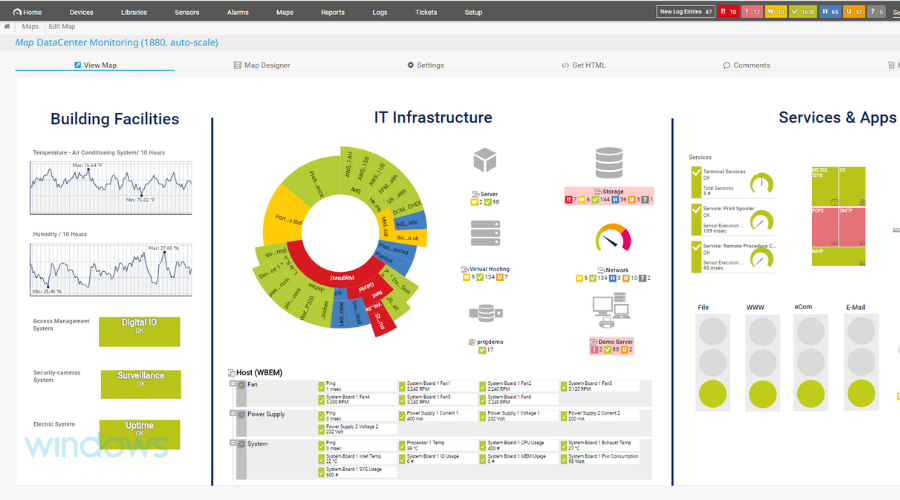
PRTG is an extremely powerful solution that monitors various elements of your network to ensure optimal functionality.
It efficiently scans all the systems, devices, and traffic in the entire infrastructure, offering real-time monitoring results. The detailed reports you get show how each application on your system performs so that you can take the appropriate actions.
While this tool is extremely useful for businesses with larger network infrastructure, it can also be implemented for larger homes.
The unlimited version of PRTG can be tested by any user for a month, after which the tool switches to the free version, with limited features.
Here are some of the perks of PRTG:
- Integration with all important technologies (SNMP, VMI, Ping, SQL, SSH, and more);
- Easy-to-read dashboards;
- Customizable alerts;
- Multiple user interfaces;
- In-depth monitoring for cloud services, IoT devices, packet loss, web pages, and more.

PRTG Network Monitor
Get full and accurate monitoring for your entire network to find the sore spots and take immediate action.
DriverFix – Helps fetch the latest driver updates
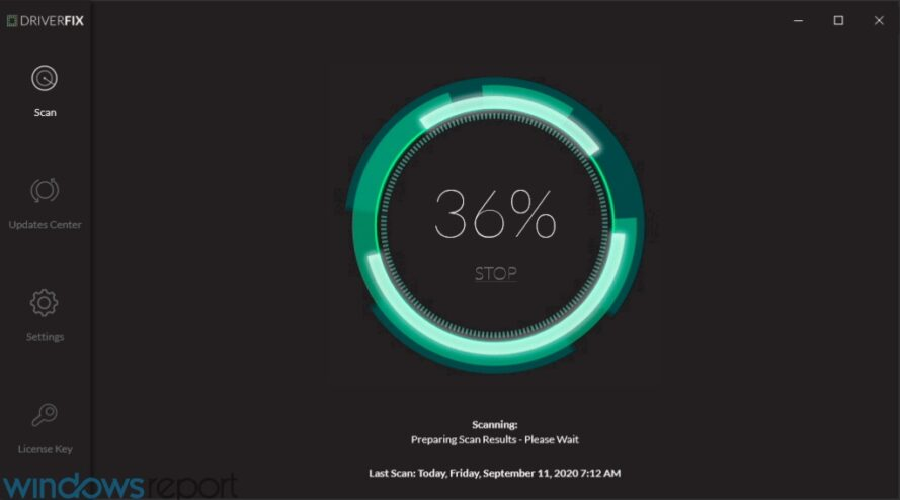
DriverFix is a popular driver repair and update utility, which also functions as a network repair tool for Windows 10. If you are experiencing network issues due to a network device driver glitch, outdated driver, or corruption, DriverFix can help you fix it with a few clicks.
The app will search for outdated drives and help you resolve issues. It features the modern dark mode user interface while keeping it all minimal.
Upon installation, DriverFix begins with a complete system scan for missing and outdated drivers. You can either update the drivers one by one or all at once with a simple click. There’s a backup and restore feature in case something goes wrong.
Some PC issues are hard to tackle, especially when it comes to corrupted repositories or missing Windows files. If you are having troubles fixing an error, your system may be partially broken.
We recommend installing Restoro, a tool that will scan your machine and identify what the fault is.
Click here to download and start repairing.
You’re about to enjoy:
- Enables automatic scanning and updating of missing and outdated drivers.
- Backup and restore feature to install older drivers.
- Over 18 million drivers database.
- Download the manager to manage driver updates.

DriverFix
Quickly resolve any network issues caused by faulty drivers with this amazing driver updater.
Restoro – A complete solution
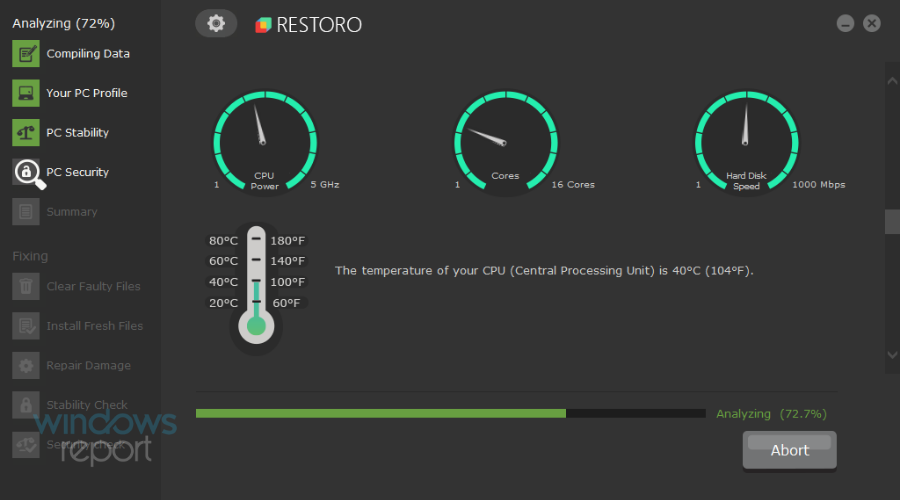
Restoro is an all-in-one system protection and care solution with malware removal tools and online safety and can improve performance, disk manager, and Windows file repair capabilities.
After the launch, Restoro begins with scanning your system for errors. The repair process removes and replaces damaged files found during the scan.
The built-in disk manager can help you manage hard drive space by cleaning duplicate and unnecessarily large files. Additionally, Restoro can check for corrupt or missing DLL files to fix DLL errors.
You’re about to enjoy:
- Protects from malware by removing antivirus leftovers.
- Restore performance by closing resource-hogging background apps.
- Find and repair missing DLL files and system files.
- Built-in disk manager to clean redundant files.

Restoro
Easily troubleshoot your network issues by utilizing this powerful and easy-to-use software!
Bitdefender – A favorite amongst users
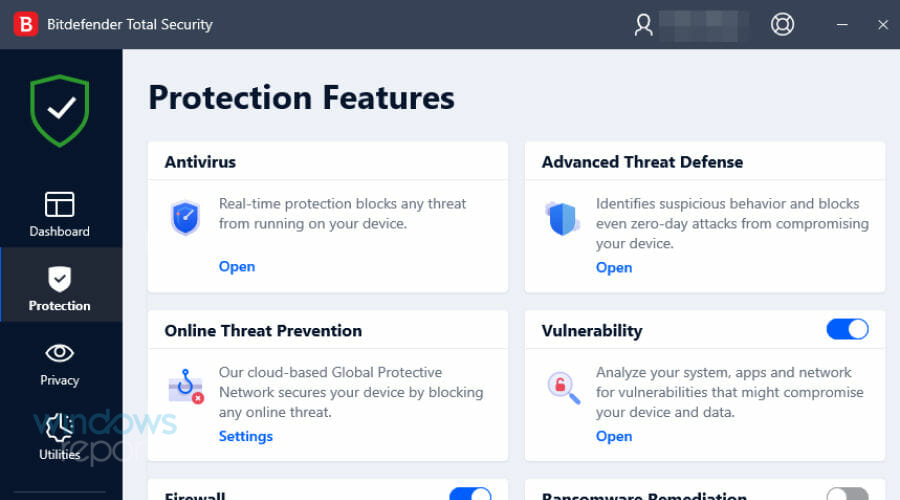
Bitdefender is a popular antivirus solution, and it also comes with some bonus features. Malware and adware can tweak and change your browser setting and install trackers. Bitdefender can help remove malware from your system, boosting the network performance and acting as a repair tool in Windows 10.
Bitdefender comes in both free and plus editions. While the free version offers the basic core security features such as antivirus, blocking unsafe websites, a password manager, and a basic scanner.
The antivirus solution is also among the few security software to have minimal impact on your system performance. Bitdefender offers free VPN for both free and premium users. However, VPN traffic is limited to 200 MB per day for free users.
You’re about to enjoy:
- Excellent malware and adware detection.
- Unlimited secure VPN traffic.
- Advanced parental controls.
- Minimal impact on system performance.
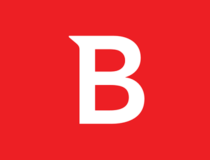
Bitdefender
Ensure your network will always run smoothly by protecting it from any online threat with Bitdefender!
Opera Browser – For safe and secure browsing
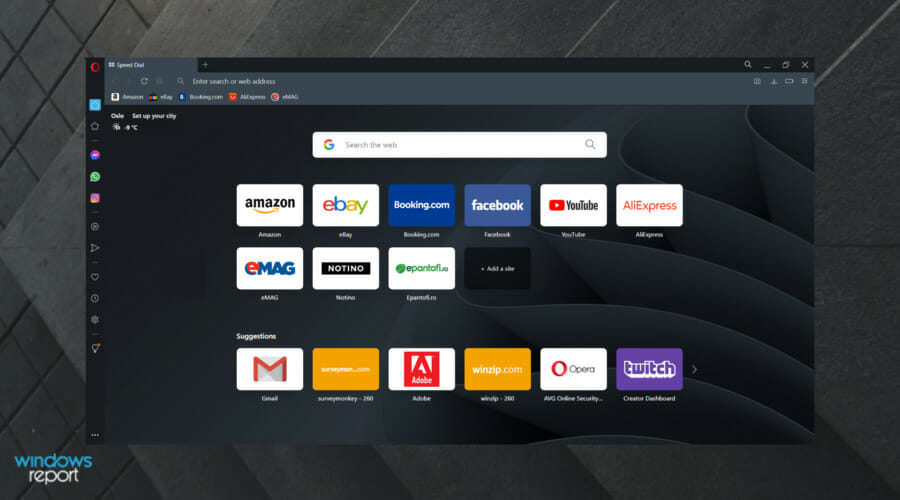
At times, the network problem can also be triggered due to browser issues, and instead of a repair tool in Windows 10, simply switching browsers does the trick. If you are experiencing issues on your Chrome or other browsers, try Opera Browser.
Opera browser offers faster page loading thanks to its built-in ad blocker that blocks annoying pop-ups and auto-playing video ads. It is among the few web browsers with a built-in VPN for better privacy.
Opera has customized the browser with new widgets that gives access to messengers and frequently used apps. You can customize the browser by using opera themes or go dark with Dark Mode.

Opera
The fastest browser in the world comes with minimum system requirements. Try it today!
Private Internet Access – The best VPN available

Private Internet Access offers a robust VPN service with an excellent user interface and support for multiple devices simultaneously.
While it may not have many additional yet less-used features offered by other VPNs, it shines in its core ability to keep your network private.
VPNs are also essential to unblock censorship filters and gain access to the unrestricted internet. With over 12153 servers across 74 countries, Private Internet Access offers enough access to all the content worldwide.
You’re about to enjoy:
- Affordable and secure VPN
- Encrypted Wi-Fi, P2P support, and ad blocker
- Support for up to 10 devices on simultaneous connection
- Socks5 Proxy support

Private Internet Access
Private Internet Access is an amazing VPN, and it can be used to bypass plenty of network issues.
In terms of security, you won’t go wrong with a powerful antivirus that doesn’t use up too many resources and a good VPN with multiple server locations across the globe.
VPNs help keep your browsing activity private, block trackers, and remove any ISP restrictions that may negatively impact your traffic.
- Winsock Error 10051: How to Fix It in 3 Steps
- Winsock Error 10053: Causes & How to Fix It
- Winsock Error 10061: Common Causes & How to Fix It
- 7 Ways to Fix Media Disconnected Errors on Windows
Depending on your needs and how you specifically use the PC and network, one or more of the above network repair tools for Windows 10 should do the trick and provide the much-needed boost, both in terms of performance and security.
Also, if the problem lies with the computer and not the network, you will need the best PC repair tools to fix the issue.
If you have any queries or want to share your favorite pick from the Windows 10 network repairs tools listed here, drop a comment below.
Complete Internet Repair — бесплатное приложение, с помощью которого вы в одно мгновение сможете устранить проблемы и восстановить подключение к Интернету. Поможет восстановить инернет-соединение после удаления различного программного обеспечения с компьютера, в том числе и вирусов, или после установки нового антивируса, межсетевого экрана и т.п. Утилита не требует установки.
Complete Internet Repair включает в себя 11 опций, которые отвечают за ту или иную причину отсутствия подлючения к сети. Можно самостоятельно выбрать только те функции, которые необходимо проверить и исправить, не задействуя остальные опции. Все задачи выполняются автоматически.
- Reset Internet Protocol. Инструмент автоматически переписывает ключи реестра, относящиеся к протоколу. Будут сброшены маски подсети, DNS, IP.
- Repair Winsock. Исправляет проблемы с Winsock. Сюда можно отнести выключение Интернета без каких-либо ошибок; не всем программам доступна Сеть, периодическая работа Интернета без видимых причин.
- Renew Internet Connections. Отлючает все интернет-соединения и заново запускает их. Функция идентична команде ipconfi /renew в командной строке. Обновляются IP-адрес сетевого адаптера, адрес шлюза и прочие настройки TCP/IP, если настроен DHCP.
- Flush DNS Resolver Cache. Автоматическая очистка DNS-кэша. Идентична команде ipconfig /flushdns.
- Repair Internet Explorer. Настройка работы IE. Предотвращает вылеты браузера и его зависания.
- Clear Windows Update History. Исправляет ошибки системы Windows Update путем очистки папки C:WindowsSoftwareDistributionDataStore.
- Repair Windows/Automatic Updates. Радикальный метод борьбы с ошибками, которые связаны с обновлением Windows.
- Repair SSL/HTTPS/Cryptography. Исправление ошибок связанных с шифрованием.
- Reset Windows Firewall Configuration. Сброс настроек системного брандмауэра.
- Restore the default hosts file. Полное очищение файла hosts. Незаменимый инструмент с блокировкой сайтов.
- Repair Workgroup Computers view. Помогает, если в локальной сети не видно компьютеров.
Внимание! Complete Internet Repair не поможет исправить физические проблемы или проблемы, связанные с работой модема.
ТОП-сегодня раздела «Утилиты к браузерам»

Edge Blocker — небольшой портативный инструмент для блокировки запуска браузера Microsoft Edge в операционке Windows 10…
WebBrowserPassView 2.12
WebBrowserPassView — небольшая бесплатная утилита, которая представляет из себя удобный в…
Отзывы о программе Complete Internet Repair
Евлампий Суходрищев про Complete Internet Repair 9.0.0.5601 [08-09-2022]
Как было ограничение в доступе в сеть, так и осталось. Как мёртвому припарки
| | Ответить
Дмитрий про Complete Internet Repair 8.1.3.5260 [16-02-2022]
Упала скорость интернета. Скачал, поставил пару галочек, теперь всё в норме!
| | Ответить
Игорь про Complete Internet Repair 5.0.1.3828 [08-07-2018]
Просто супер. Больше суток мучался, перерыл весь реестр и файлы в попытке восстановить интернет. Плюнул. Нашёл эту программу и чудо. Три галочки три минуты и уже пишу отзыв.
3 | 3 | Ответить
(ерж про Complete Internet Repair 2.0.8.2082 [15-08-2014]
Мне эта утилита помогла тем, что при неудачном использовании в тестовом режиме программы MyPhoneExplorer 1.8.6 резко упала скорость мобильного Интернета, которая, вскоре, была ею восстановлена в прежнем свойстве.
2 | 6 | Ответить

Домашняя страница программы находится здесь. Скачать можно отсюда или отсюда (438 Кб). Программу устанавливать не надо, достаточно распаковать загруженный архив в любую папку (можно на Рабочий стол), затем запустить файл CIntRep — это и будет наш герой обзора.
Восстановление файла hosts
Как вы могли заметить, на скриншоте я отметил красной линией один пункт — Restore default hosts file (Восстановить стандартный файл hosts):
Можно сказать, что это программа для починки файла hosts. Дело в том, что многие вирусы с помощью модификации файла с именем «hosts» делают подмену интернет-страниц, отчего вылезают всякие баннеры, вконтакте и одноклассники требуют отправить смс и т.д. Так вот, отметив галочкой выделенный пункт и нажав «Go!», файл hosts восстановится. Естественно, что до этих действий необходимо проверить компьютер антивирусом, хотя бы одноразовым (список и ссылки на них здесь). Пожалуй, это один из самых легких способов восстановить файл hosts, за что программе мое уважение.
О первой полезной функции я рассказал, на самом деле их там в десять раз больше. Обо всём по порядку.
Описание пунктов
Внимание! Нельзя ставить все галочки подряд, не разобравшись в их назначении. Из-за неосторожных действий вам придется заново настраивать интернет на компьютере. Советую прочитать вторую главу этой статьи — «Какие галочки лучше ставить?»
1. Reset Internet Protocol (TCP/IP) — перезаписываются ключи реестра, отвечающие за протокол. Аналогичен действиям по ручной переустановке протокола. После переустановки сбрасываются настройки IP, DNS, маски подсети и прочие, относящиеся к протоколу.
2. Repair Winsock (Reset Catalog) — эта функция используется для исправления проблем с Winsock. Пример таких проблем: без всяких ошибок отключается интернет; интернет есть, но все или многие программы не могут им воспользоваться; интернет работает периодически, от случая к случаю; интернет не работает вообще, причем причину выявить нельзя. После действия функции восстановления придется заново настроить подключение к интернету.
3. Renew Internet Connections — как я понял, это то же самое, что и команда командной строки «ipconfig /renew». Удобно при новой настройке интернета — исправляет ошибку, когда поведение программ и Windows такое, будто остались старые настройки. Обновляются IP-адрес сетевого адаптера, адрес шлюза и прочие настройки TCP/IP, если настроен DHCP.
4. Flush DNS Resolver Cache — то же самое, что и команда «ipconfig /flushdns» — сбрасывается DNS-кэш. Функция безопасная для использования, может исправить проблему недоступности ранее посещенных сайтов — в случае, если их ip-адрес сменился, но компьютер обращается по старым адресам.
5. Repair Internet Explorer — перерегистрирует компоненты Internet Explorer, что должно исправить вылеты и ошибки, если они есть.
6. Clear Windows Update History — очищает папки «C:WindowsSoftwareDistributionDataStore» и «C:WindowsSoftwareDistributionDataStore». Это исправляет ошибки обновления Windows (Windows Update).
7. Repair Windows / Automatic Updates — функция с тем же назначением, что и под номером 6, только действует более радикально. Галочку ставить только в том случае, если 6й пункт не исправил ошибку обновления Windows (не загружаются обновления).
8. Repair SSL / HTTPS / Cryptography — функция исправления ошибок с шифрованием. Пример: сайты банков и онлайн-магазинов загружаются некорректно или вовсе не работают.
9. Reset Windows Firewall Configuration — сбрасывает настройки Брандмауэра Windows. Что это такое, написано здесь.
10. Restore the default hosts file — об этой функции я уже говорил, повторюсь еще раз — если вместо каких-то сайтов или сразу всех сайтов появляется страница с просьбой отправить смс или ввести номер мобильного телефона для подтверждения чего-либо — галочка на этом пункте и проверка антивирусом (см. тут) решат эту проблему.
11. Repair Workgroup Computers view — поставьте здесь галочку, если компьютеры в локальной сети не видны.
Кнопка Go! запускает по очереди отмеченные функции исправления, маленькие стрелочки напротив функций запускают только функцию из строчки слева.
Какие галочки лучше ставить?
Безопасными, т.е. такими, которые не могут ухудшить ситуацию, являются следующие опции: 3, 4, 10. Если не поможет, попробуйте 1, 2, 8, 9, 11. Пункты 5, 6, 7 решают проблемы не с интернетом, а с Internet Explorer и Windows Update, поэтому если эти программы работают — не трогайте.
В ситуации, когда после вирусов не работает интернет, обязательно перед применением программы удалите всю нечисть с помощью одноразового антивируса, только тогда Complete Internet Repair может оказать благотворное влияние.
Итог
Complete Internet Repair позволяет автоматизировать процесс исправления ошибок, связанных с интернетом, а также исправить последствия вирусной атаки.
Программа не волшебная, исправить неправильно введенные настройки не сможет. Зато с программными ошибками борется вполне успешно — во время тестирования я намеренно удалял на своем компьютере целые ветки реестра, связанные с TCP/IP, а она их восстанавливала. Теперь я эту программу буду хранить на флешке вместе с антивирусами — может пригодиться.
Кстати: о других проблемах, связанных с интернетом, я писал в главе 4 статьи о настройке роутера D-Link 2500U — рекомендую ознакомиться, даже если у вас другой способ подключения к интернету.
Complete Internet Repair – бесплатное приложение для Windows, разработанное специально для устранения программных неполадок и восстановления подключения к Интернету.
Обновляет соединение, сбрасывает протоколы, очищает файл hosts, исправляет обновление самой системы и т.п.
Complete Internet Repair Rus поможет пользователям избавиться от проблем с сетью, возникших после переустановки или удаления программ, инсталляции нового антивируса или межсетевого экрана, в следствии деятельности вирусного ПО и других подобных причин.
Поскольку внесение изменений, применяемых утилитой, могут иметь серьезные последствия для системы, неопытным пользователям нужно с осторожностью подходить к ее применению, предварительно позаботившись о создании точки бэкапа.
Для устранения неисправностей программа предлагает несколько автоматически выполняющихся опций на выбор:
- сброс интернет-протоколов (TCP и IP);
- восстановление Winsock (каталога);
- перезапуск интернет-соединения;
- обновление DNS и ARP кэша;
- настройка работы Internet Explorer;
- очистка истории обновлений Windows;
- исправление авто апгрейда системы;
- восстановление SSL, HTTPS и шифрования;
- сброс конфигурации прокси-серсера;
- очистка параметров брандмауэра Windows;
- возвращение hosts состояния по умолчанию.
Интерфейс программы состоит из стандартного окна, в котором пользователю всего лишь нужно выбрать необходимый пункт, а все остальное она выполнит самостоятельно. Имеем ввиду, что прежде чем эффекты станут видимыми, каждая исправленная приложением проблема потребует перезагрузки компьютера.
Особенности Complete Internet Repair Rus
При использовании утилиты разработчики акцентируют внимание на нескольких важных моментах:
- Приложение не способно устранить механические неисправности оборудования или получить доступ к провайдеру.
- Во избежания возникновения неполадок не стоит пытаться запускать утилиту при отсутствии на устройстве проблем с подключением.
- Перед любой попыткой применения возможностей программы необходимо создавать точку восстановления системы.
Complete Internet Repair поставляется создателями как в виде инсталлятора, так и в портативной сборке для запуска прямо с переносного накопителя.
| Версия | 6.0.3.6088 RUS от 17.01.2023 |
| Разработчик | RIZONESOFT |
| Система | Windows |
| Категория | Интернет› |
| Язык | Русский, Английский и другие |
| Загрузок | 34558 |
| Лицензия | Бесплатная |
| Размер | 3,5 Мб |
|
Ctrl+D — в закладки |
Проверяйте скачиваемые файлы на вирусы, например, через новый Яндекс.Браузер со встроенным антивирусом!
успешно скачали программу?
2018-06-21
4 895
Complete Internet Repair — это очень полезная программа, которая позволяет восстановить сетевые настройки и работу интернета в большинстве случаев.
Данная программа подойдет для пользователей, которые совсем не разбираются в настройке сетевых параметров, а также для опытных юзеров, которые не хотят терять время на поиск и исправление неисправностей.
Complete Internet Repair поможет вам если:
- интернет или сеть не работает после удаления рекламного ПО, вирусов или шпионских программ;
- не работает интернет после использование фаервола, брандмауэра или VPN программы;
- не загружаются некоторые сайты;
- возникают ошибки при подключении;
- интернет не работает из за ошибок в реестре;
- возникла проблема при подключении к DNS серверу;
- не удалось обновить IP-адрес сетевого адаптера или другие ошибки DHCP;
- соединение отсутствует или ограничено;
- не работает обновление Windows;
- не работает или зависает Internet Explorer;
- прочие ошибки при работе с сетью и интернетом.
Если программа не помогает:
- убедитесь, что ваш модем или другое коммутирующее устройство исправно;
- убедитесь, что сеть работает, при необходимости обратитесь к провайдеру;
- проверьте правильность подключения сетевого оборудования;
- проверьте данные для подключения — логин и пароль;
- желательно сбросить настройки модема и произвести настройку заново.
Если после выполненных операций интернет не заработал, то скорее всего ваш модем неисправен.
Пункты настройки Complete Internet Repair
- Reset Internet Protocol — Данный инструмент автоматически переписывает ключи реестра, относящиеся к протоколу. Будут сброшены маски подсети, DNS, IP;
- Repair Winsock — Использовать данную функцию рекомендуется при наличии проблем с Winsock. Сюда можно отнести выключение Интернета без каких-либо ошибок; не всем программам доступна Сеть, периодическая работа Интернета без видимых причин. После пользования данным инструментом следует настроить новое подключение;
- Renew Internet Connections — функция идентична команде ipconfi /renew в командной строке;
- Flush DNS Resolver Cache — автоматическая очистка DNS-кэша. Идентична команде ipconfig /flushdns;
- Repair Internet Explorer — настройка работы IE. Рекомендуется использовать при наличии ошибок и частых вылетов;
- Clear Windows Update History — исправляет ошибки системы Windows Update путем очистки папки C:Windows/SoftwareDistribution/DataStore;
- Repair Windows/Automatic Updates — более радикальный метод борьбы с ошибками, которые связаны с обновлением операционки. Пользоваться данным инструментом следует в случае, если предыдущий метод не помог;
- Repair SSL/HTTPS/Cryptography — исправление ошибок связанных с шифрованием;
- Reset Windows Firewall Configuration — Данная опция сбрасывает настройки системного брандмауэра;
- Restore the default hosts file – полное очищение файла hosts. Незаменимый инструмент с блокировкой сайтов. Например, при заходе на web-страницу появятся табличка с просьбой отправить sms для разблокировки доступа;
- Repair Workgroup Computers view — используйте, если в локальной сети не видно компьютеров.
Видеообзор Complete Internet Repair
Скачать бесплатно программу для восстановления работы интернета
Скачать Complete Internet Repair 5.1.0.3943 RePack/Portable — восстановление работы сети бесплатно
Оцени программу!
- 100
- 1
- 2
- 3
- 4
- 5
Рейтинг: 4,9 из 5
(Голосов: 7, просмотров 4 895)